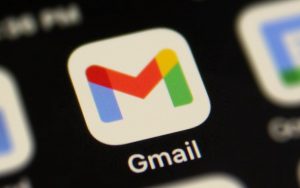How to block an email address in Gmail : आधुनिक दुनिया में ईमेल एक शक्तिशाली उपकरण है. इसका उपयोग न केवल व्यावसायिक पत्राचार के लिए किया जाता है, बल्कि कई अन्य उद्देश्यों के लिए भी किया जाता है, जिसमें आपके स्कूल या विश्वविद्यालय से संदेश, दूर के दोस्तों या परिवार के साथ संपर्क में रहना, डिजिटल फाइलें भेजना, या आम तौर पर आपके ऑनलाइन खातों और खरीदारी पर नजर रखना शामिल है. लेकिन ईमेल भेजने में आसानी, और यह तथ्य कि कई लोगों के पास एक से अधिक ईमेल पते हैं, इसका मतलब है कि आपका इनबॉक्स जल्दी से स्पैम से भर सकता है.
हालांकि आप Google के माध्यम से मेलिंग सूचियों से सदस्यता समाप्त कर सकते हैं, फिर भी आपको अवांछित ईमेल प्राप्त हो सकते हैं. जो जीमेल उपयोगकर्ता इस शोर को बंद करना चाहते हैं, वे कुछ ही क्लिक से ऐसा कर सकते हैं. जीमेल में ईमेल एड्रेस को ब्लॉक करने का तरीका यहां बताया गया है.
Also Read: Google कराता है ये फ्री AI कोर्स, सीखकर निखारें अपना टैलेंट
जीमेल Gmail के माध्यम से किसी विशेष ईमेल पते को ब्लॉक करने का मतलब है कि अब आपको अपने इनबॉक्स में उस खाते से संदेश प्राप्त नहीं होंगे. यह सब कुछ या कुछ नहीं जैसी चीज है. यदि आप उस पते से कुछ संदेश प्राप्त करना चाहते हैं, लेकिन अन्य नहीं, तो आपको समय-समय पर कुछ ईमेल हटाने होंगे.
यदि आप कंप्यूटर पर हैं –
यदि आप कंप्यूटर पर हैं, तो प्रक्रिया बहुत सीधी है
चरण 1 : अपने जीमेल इनबॉक्स पर जाएं और उस प्रेषक का ईमेल खोलें जिसे आप ब्लॉक करना चाहते हैं
चरण 2 : ईमेल के ऊपरी-दाएं कोने में – प्रेषक के नाम और पते के समान क्षैतिज तल पर – तीन लंबवत स्टैक्ड बिंदुओं से बना एक आइकन है. ड्रॉप-डाउन मेनू खोलने के लिए डॉट्स आइकन चुनें
चरण 3 : इस मेनू से, ब्लॉक (प्रेषक का नाम) चुनें, जो सूची के मध्य के पास दिखाई देना चाहिए.
इट्स दैट ईजी! अब आपको उस पते से प्राप्त कोई भी संदेश स्वचालित रूप से आपके स्पैम फोल्डर में निर्देशित किया जाएगा.
Also Read: Gmail चलेगा अब आपके स्मार्टवॉच में भी, Google ने अपग्रेड किया WearOS
अगर आप स्मार्टफोन पर हैं –
यह प्रक्रिया स्मार्टफोन पर समान रूप से काम करती है, हालांकि इंटरफेस थोड़ा अलग दिखता है.
चरण 1 : उस प्रेषक का ईमेल खोलें जिसे आप ब्लॉक करना चाहते हैं.
चरण 2 : संदेश के ऊपरी-दाएं कोने में (ऐप ही नहीं), तीन वर्टिकल डॉट्स वाला एक बटन होगा (यदि आप iOS पर हैं तो हॉरिजॉन्टल डॉट्स). यह बटन भी ईमेल भेजने वाले के नाम के समान क्षैतिज तल पर स्थित है. ड्रॉप-डाउन मेनू खोलने के लिए डॉट्स आइकन चुनें.
चरण 3 : ब्लॉक (प्रेषक का नाम) चुनें. अब आपको उस ईमेल पते से संदेश प्राप्त नहीं होंगे.
जब मेलिंग सूची से सदस्यता समाप्त करना पर्याप्त नहीं है, तो ब्लॉक करना आपके इनबॉक्स में अवांछित संदेशों की संख्या को कम करने में मदद करने का एक शानदार तरीका है.
उपयोगकर्ताओं को अनब्लॉक करें –
आप उसी ड्रॉप-डाउन मेनू का उपयोग करेंगे जिसका उपयोग आपने किसी को ब्लॉक करने के लिए किया था जैसा कि आप उन्हें अनब्लॉक करने के लिए करते हैं.
चरण 1 : किसी भी इंटरफेस से अनब्लॉक (प्रेषक का नाम) विकल्प चुनें. दोनों इंटरफेस में एक अवरुद्ध प्रेषक से आये ईमेल के शीर्ष पर एक गहरे भूरे रंग का बैनर भी होता है. आप उस पते को भी अनब्लॉक करने के लिए इस बैनर पर अनब्लॉक प्रेषक बटन का चयन कर सकते हैं.
चरण 2 : जीमेल सेटिंग्स में, आप फिल्टर और ब्लॉक किये गए पते पर जाकर वे सभी पते पा सकते हैं जिन्हें आपने ब्लॉक किया है.
यदि आपको अन्य जीमेल खातों से ईमेल मिल रहे हैं जिनमें धमकी या परेशान करने वाली सामग्री है, तो आपको पता होना चाहिए कि ऐसे ईमेल जीमेल की कार्यक्रम नीतियों का उल्लंघन हैं और साइबर उत्पीड़न कानूनों का भी उल्लंघन हो सकते हैं.
आपको न केवल इन ईमेल पतों को ब्लॉक करना चाहिए बल्कि आपको उत्पीड़न के लिए पुलिस रिपोर्ट भी दर्ज करनी चाहिए और अपने शहर में साइबर सुरक्षा कानूनों के बारे में अधिक जानकारी मांगनी चाहिए.